Felizmente, existem muitos no sistema operacional da Microsoft opções de personalização, programas que permitem alterar a aparência geral do sistema, por exemplo, você pode alterar a aparência do Windows 10 para o Windows 7 e também existem outras opções que tornam as alterações mais sutis, mas significativas.
Uma das aplicações mais interessantes do estilo dos citados acima, é aquela que introduz o popular Barra MAC no Windows 10. Esta barra é muito popular entre os usuários de MAC, pois é muito bonita e intuitiva e hoje vamos mostrar a maneira mais fácil de tê-la.

O que é a barra MAC?
O estilo presente nos produtos Apple é amplamente reconhecido em todo o mundo, a marca não vende apenas produtos, também vende estilo. Isso também pode ser visto em seu software, como é o caso dos sistemas operacionais IOS ou MAC.
Sem dúvida, um dos pontos estéticos mais marcantes do sistema operacional da Apple é a barra MAC. A barra é o equivalente à inicialização do Windows em termos de popularidade, e é por isso que muitos desejam integrar essa ótima ferramenta janelas 10.
Esta barra dinâmica integra atalhos para pastas, programas, navegadores de Internet, lixeira e também pode ser personalizada. Os usuários que mudam do MAC para o Windows geralmente perdem esse recurso exclusivo do sistema, mas existem maneiras de integrarla no Windows. Por sua vez, você pode dar uma olhada ainda mais de perto no sistema operacional da Apple instalando o cursor do mouse do Mac no Windows 10.
Coloque a barra MAC no Windows 10 - Personalize o Windows 10 como MAC
Pode parecer impossível integrar uma ferramenta como o barra MAC, para outro sistema operativo, neste caso o Windows 10, mas a verdade é que é um processo bastante simples. Siga as instruções abaixo para colocar esta ferramenta MAC no Windows.
- Para entrar na barra MAC no Windows, você precisará baixar um programa chamado RocketDock. Você pode baixar o aplicativo em seu site oficial.
- Quando estiver no site do aplicativo, procure a ferramenta, ela aparece com o nome RocketDock, clique em Baixar. O aplicativo pesa apenas 7MB, então o processo de download será rápido
- Depois que o arquivo for baixado, execute e instale-o normalmente.
- Após a conclusão do processo de instalação, um atalho na área de trabalho será criado, é possível iniciar o programa através deste link.
- Uma vez que o programa é executado, a barra MAC aparecerá na parte superior da tela.
Uma barra dinâmica e personalizável agora no Windows 10
RocketDock é um bar que você pode personalize ao seu gosto, você pode colocá-lo em qualquer lugar da tela e configurar as opções oferecidas pelo aplicativo. Você pode personalizar este programa útil como quiser.
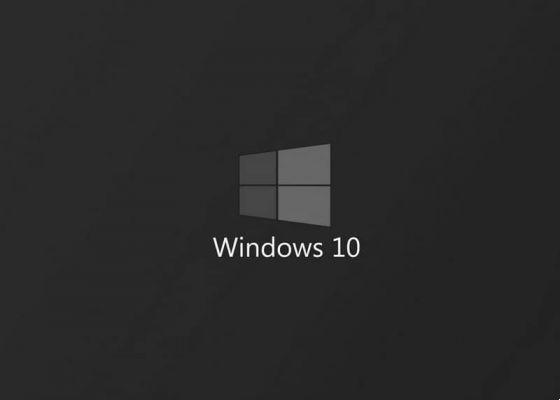
Coloque a barra em espanhol e faça outras configurações
Muitos usuários reclamaram que o programa funciona em inglês, mas você pode alterar o idioma com muita facilidade. Para fazer isso, siga os passos abaixo:
- Quando o programa é executado, appare um pouco ícone com um martelo, através dele você poderá acessar as opções de configuração.
- Depois de inserir as configurações do programa, a mudança de idioma aparecerá como a primeira opção. Ir para Seleção linguagem e espanhol e, em seguida, pressione OK.
- Após alterar o idioma do programa, você também pode fazer outras alterações, como a posição, o estilo e até os ícones do RocketDock. Configure o aplicativo ao seu gosto.
Como último recurso, você também pode personalizar os sons e notificações do Windows 10. Em outras palavras, você pode adicionar sons do Mac (e outros) com muita facilidade, aumentando a ilusão de usar este sistema operacional da Apple.

























